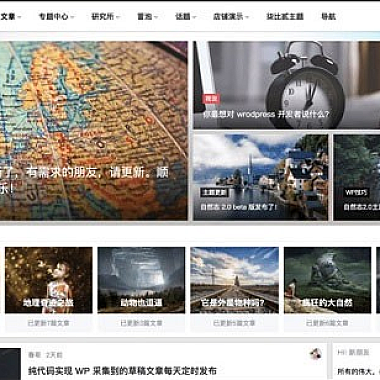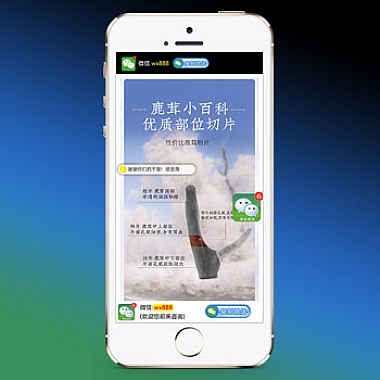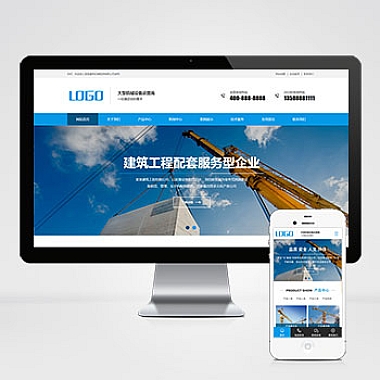cmd怎么以管理员身份运行-以管理员身份运行cmd
在Windows系统中,cmd是一个非常常用的命令行工具,可以让用户通过输入命令来执行各种任务。有些命令需要以管理员身份运行才能顺利执行,因为它们需要访问系统的敏感部分或执行需要管理员权限的操作。以管理员身份运行cmd意味着你可以在命令行中执行需要管理员权限的命令。
2. 为什么需要以管理员身份运行cmd
以管理员身份运行cmd可以让你执行一些高级的系统管理任务,如安装软件、修改系统设置、管理用户账户等。有时,你可能会遇到需要以管理员身份运行cmd的情况,例如在解决系统故障时,或者需要执行某些需要管理员权限的命令。
3. 如何以管理员身份运行cmd
在Windows系统中,你可以通过以下几种方法以管理员身份运行cmd:
1. 使用快捷键:按下Win + X键,在弹出的菜单中选择“命令提示符(管理员)”或“Windows PowerShell(管理员)”。
2. 使用搜索功能:点击Windows开始按钮,在搜索框中输入“cmd”或“PowerShell”,然后右键点击“命令提示符”或“Windows PowerShell”,选择“以管理员身份运行”。
3. 使用任务管理器:按下Ctrl + Shift + Esc键打开任务管理器,点击“文件”->“运行新任务”,在弹出的窗口中输入“cmd”或“PowerShell”,勾选“以管理员身份运行”,点击“确定”。
4. 以管理员身份运行cmd的注意事项
在以管理员身份运行cmd时,需要注意以下几点:
1. 谨慎操作:以管理员身份运行cmd意味着你有权限对系统进行修改,因此要谨慎操作,避免对系统造成不可逆的损坏。
2. 确认权限:在执行需要管理员权限的命令之前,要确认自己确实具有管理员权限,否则命令可能无法正常执行。
3. 仅在需要时使用:以管理员身份运行cmd可能会给系统带来潜在的安全风险,因此在不需要管理员权限的情况下,尽量使用普通用户身份运行cmd。
5. 示例:以管理员身份运行cmd并执行命令
以下是一个示例,演示如何以管理员身份运行cmd并执行一个需要管理员权限的命令:
1. 以管理员身份运行cmd:按下Win + X键,在菜单中选择“命令提示符(管理员)”。
2. 输入命令:在cmd窗口中输入以下命令并按下回车键:
netsh advfirewall show currentprofile3. 查看结果:命令执行后,会显示当前防火墙配置的详细信息。
6. 结论
以管理员身份运行cmd可以让你执行需要管理员权限的命令,从而完成一些高级的系统管理任务。在执行需要管理员权限的命令之前,要谨慎操作,并确保自己具有管理员权限。以管理员身份运行cmd时,要注意系统安全,避免对系统造成不可逆的损坏。
(牛站网络)